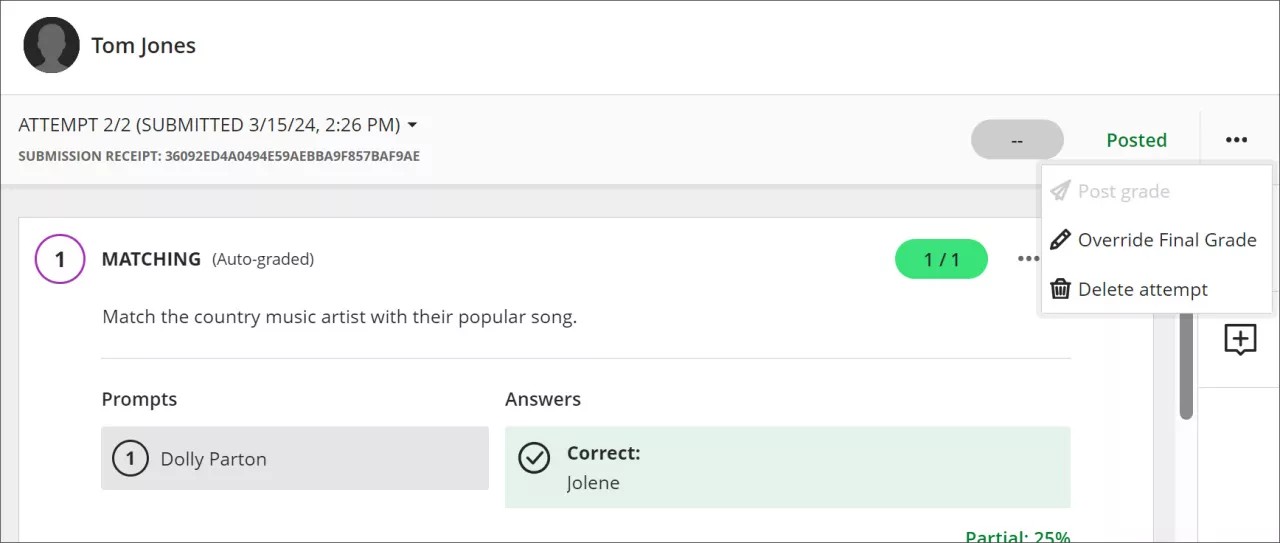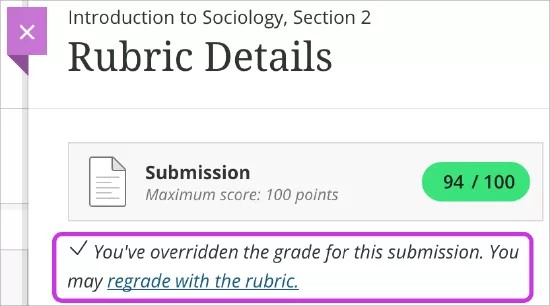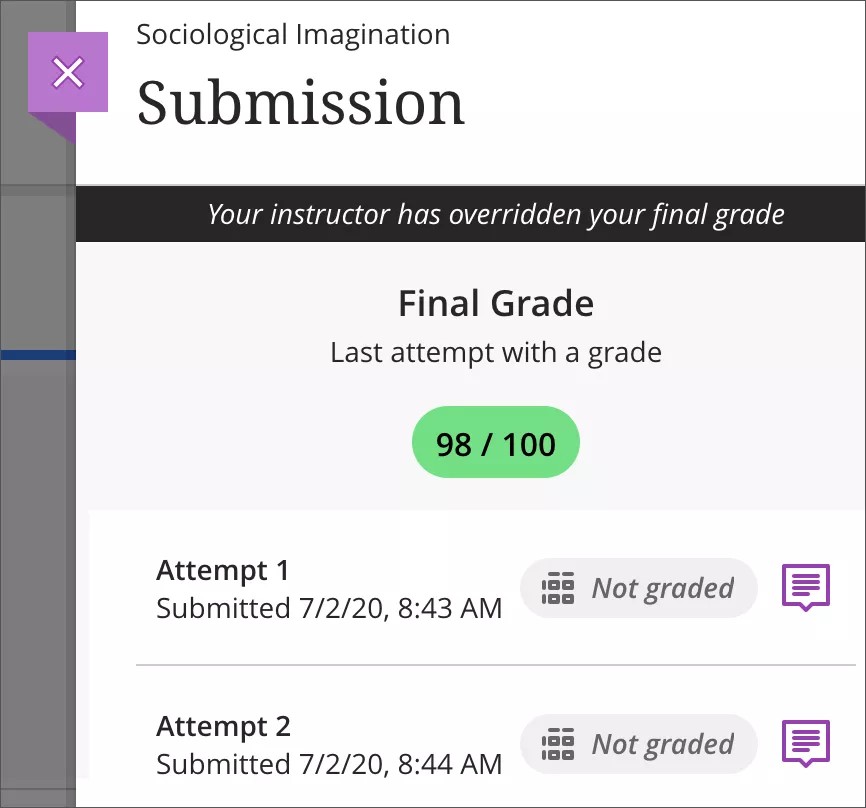Ihre Institution legt fest, welche Tools in der Original-Kursansicht verfügbar sind. Der Bewertungsbericht und Rubriken stehen Kursleitern in der Ultra-Kursansicht immer zur Verfügung.
Außerkraftsetzungsnoten
Sie können eine Bewertung überschreiben, indem Sie manuell eine andere Bewertung eingeben, die das berechnete Ergebnis ersetzt.
Im Bewertungsfeld können Sie einen numerischen Wert mit maximal fünf Ziffern eingeben. Sie können zwei Stellen nach dem Komma hinzufügen.
Eine Bewertung für mehrere Versuche überschreiben – Wenn Sie mehrere Versuche zulassen, können Sie nur die Abschlussbewertung außer Kraft setzen, nicht die Bewertungen für jeden Versuch. Eine Außerkraftsetzungsbewertung hat Vorrang vor allen anderen Bewertungseinträgen, auch vor denen für Versuche, die ein Teilnehmer nach dem Zuweisen der Außerkraftsetzungsbewertung einreicht.
- Wenn Sie eine Frage erneut bewerten, wird dieses neu bewertete Ergebnis auf die Bewertung des Versuchs angewendet. Wenn Sie die Note für den Test im Bewertungsbericht manuell ändern, ändert die neu bewertete Punktzahl nicht die Außerkraftsetzungsnote.
- Auch wenn Sie im Anschluss einen weiteren Versuch benoten, nachdem Sie die Abschlussnote manuell geändert haben, hat die Außerkraftsetzungsnote Vorrang vor der Note, die Sie für den zweiten Versuch vergeben. Gegebenenfalls können Sie Punkte abziehen, nachdem ein Teilnehmer alle Versuche absolviert hat oder das Fälligkeitsdatum abgelaufen ist.
Um die Abschlussnote für eine Einreichung außer Kraft zu setzen, wählen Sie das Menü neben der Abschlussnote aus.
Bewertung mit einer dazugehörigen Rubrik außer Kraft setzen – Wenn Sie eine Bewertung mit einer dazugehörigen Rubrik außer Kraft setzen, wird die Außerkraftsetzungsbewertung im Bewertungsfeld der Rubrik angezeigt. Wenn Sie den Inhalt anzeigen lassen, wird im Fenster Rubrikdetails gemeldet, dass die Note außer Kraft gesetzt wurde.
- Sie können eine Note auch über die dazugehörige Rubrik außer Kraft setzen. Geben Sie einen neuen Wert in das Bewertungsfeld der Rubrik ein. Die Meldung zur Außerkraftsetzung wird in der Rubrik und das Außerkraftsetzungsetikett wird im Notenbuch angezeigt. Obwohl Sie die Rubrik jetzt nicht verwenden können, können Sie die Kriterien erweitern, um die Beschreibungen einzublenden.
Im Bewertungsfeld der Rubrik können Sie einen numerischen Wert mit maximal fünf Ziffern eingeben. Sie können eine weitere Stelle nach dem Komma hinzufügen. Die Gesamt-Rubrikbewertung wird immer auf eine Stelle nach dem Komma gerundet.
- Wenn Sie sich dazu entschließen, dass Sie die Bewertung ändern möchten und die Bewertung über die Rubrik zuweisen möchten, wählen Sie Mit Rubrik erneut bewerten aus. Die Rubrik wird aktiviert und Sie können sie verwenden, um Noten für die Übung zu vergeben. Die neue Note wird im Notenbuch angezeigt und die Bezeichnung „Außer Kraft setzen“ wird entfernt.
Gesamtbewertung außer Kraft setzen – Wenn Sie eine Gesamtbewertung für Ihren Kurs einrichten, können Sie die automatische Berechnung der Bewertung außer Kraft setzen. Navigieren Sie zur Bewertungsbericht-Notenansicht und klicken Sie in die Gesamtbewertungszelle eines Teilnehmers. Sie können einen neuen Wert eingeben oder einen aus den Gesamtnotenaufzeichnungen auswählen, die Sie für den Kurs anlegen. Die Bewertungszelle wird grau unterlegt, wodurch angezeigt wird, dass die Bewertung außer Kraft gesetzt wurde. Um das Außerkraftsetzen rückgängig zu machen, klicken Sie auf die Zelle und wählen Sie „Außer Kraft setzen“ rückgängig machen aus. Die Note wechselt zurück zur Gesamtnote, die nach der für den Kurs festgelegten Berechnung ermittelt wurde.
Weitere Informationen zum Erstellen der Gesamtnote
Feedback für Außerkraftsetzungsbewertungen eingeben
Wählen Sie in der Notenansicht des Bewertungsberichts die überschriebene Bewertung im Bewertungsfeld aus und wählen Sie im Menü die Option Feedback aus. Das Feld „Note und Feedback“ wird geöffnet. Geben Sie Ihr Feedback für den Teilnehmer ein und speichern Sie dann.
Teilnehmer können Außerkraftsetzungsfeedback anzeigen, nachdem Bewertungen veröffentlicht wurden.
Wenn Sie Noten veröffentlichen, können die Teilnehmer diese und Ihr Feedback einsehen. Sämtliches Feedback für alle (auch nicht bewertete) Versuche wird den Teilnehmern angezeigt.
Gepostete Noten
Wenn Sie Bewertungen posten und diese Bewertungen dann außer Kraft setzen, werden den Teilnehmern die aktualisierten Bewertungen angezeigt. Wenn Sie eine veröffentlichte Bewertung vollständig entfernen, erhält das Element den Status „unbewertet“. Nachdem Sie neue Noten zugewiesen haben, müssen Sie diese erneut veröffentlichen.
Teilnehmeransicht einer außer Kraft gesetzten Note
Wenn Sie Feedback für mehrere Versuche abgegeben haben, können Teilnehmer das Feedback zu jedem Versuch lesen, nachdem Sie Bewertungen gepostet haben. Es wird eine Meldung angezeigt, wenn Sie die Endnote für das Element außer Kraft gesetzt haben.